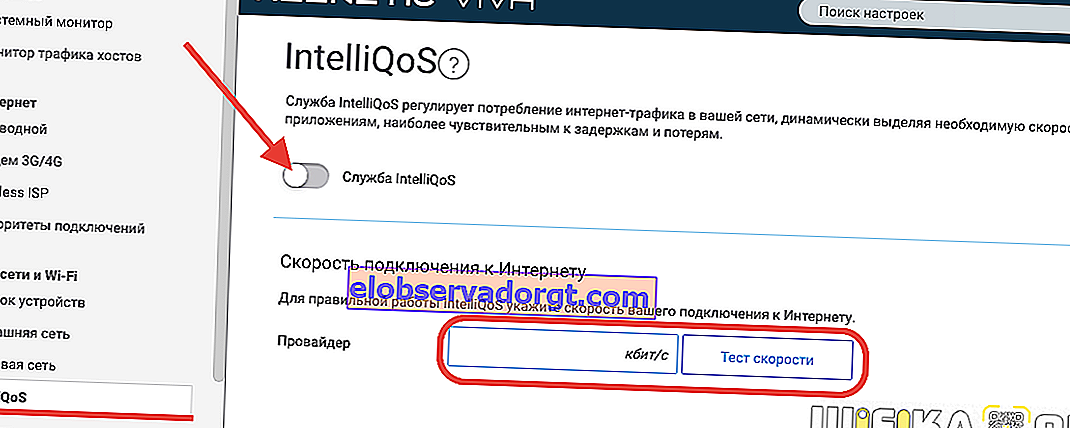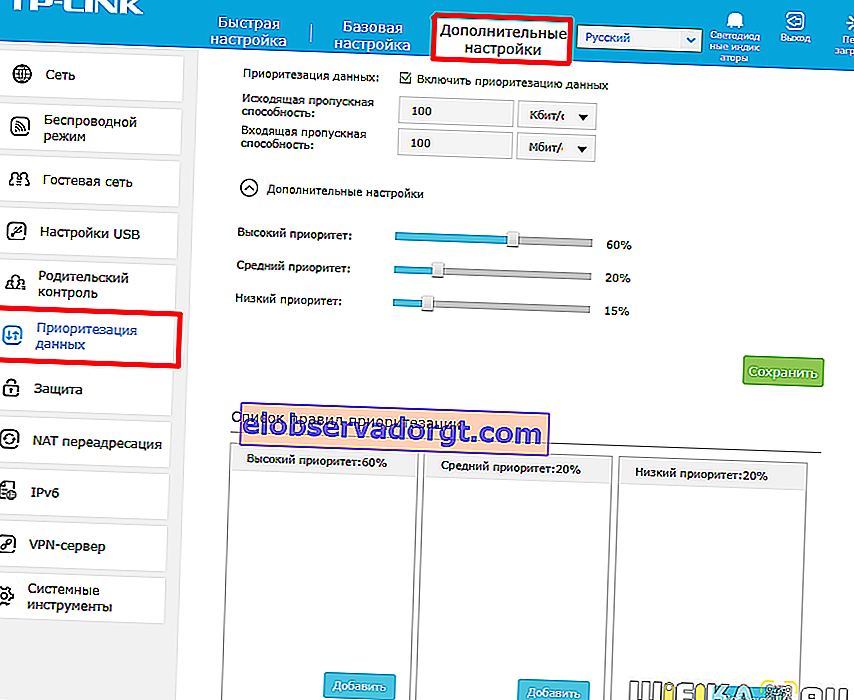Liksom alla komplexa tekniska enheter uppstår olika fel under användning av en TV-mottagare. Detta gäller även den populära idag Xiaomi Mi Box S - oftast är problemet att dess adapter fångar internet dåligt eller att nätverket hela tiden faller av, eller så ser det inte och ansluter inte till en WiFi-router. Vad är orsaken och hur man fixar det?
Sätt att lösa problemet när Xiaomi Mi Box inte ansluter till WiFi Internet
Det enklaste sättet att lösa problemet med det fallande wifi-nätverket på Xiaomi Mi Box är att helt enkelt starta om digitalboxen. Själv använder jag den här modellen fortlöpande och problem med internetanslutningen passerar mig inte.

Om Xiaomi Mi Box fortfarande inte ser nätverket eller om Internet faller av, rekommenderar jag att du gör detsamma med din WiFi-router. Under användning kan olika problem uppstå som försvinner efter omstart av hela systemet. Förresten, många routrar har till och med en schemalagd omstartfunktion på natten för att undvika sådana fel på Internet.
Ett annat sätt som ligger på ytan är att uppdatera programvaran för TV Box. Att blinka Xiaomi Mi Box är lika enkelt som att beskjuta päron från inställningsmenyn online utan att behöva ladda ner några filer från webbplatsen.

Den enda förbehållet är att efter uppdateringen kan olika fel i applikationsarbetet på konsolen starta. De korrigeras genom en fullständig återställning.
TV-box Xiaomi Mi Box ser inte WiFi-nätverket
Dessa var allmänna riktlinjer. Låt oss nu gå vidare till mer specifika exempel. Låt oss börja med situationen när Xiaomi Mi Box TV-låda inte ser några WiFi-nätverk alls. Glöm inte att i Android kan du inaktivera den trådlösa modulen med våld. Innan du vidtar några åtgärder, se därför till att WiFi är aktiverat i digitalboxen i inställningarna.



Om du utesluter en uppdelning av enheten försöker du återställa den till fabriksinställningarna.

Android Smart TV-digitalboxen fångar inte WiFi bra och ansluter inte till routern
Om digitalboxen ser närliggande wifi men inte fångar bra eller inte kan upptäcka ditt specifika nätverk alls, ligger problemet troligen i routerns inställningar.
Dolda nätverk
Kontrollera först om det vidarebefordrar ett osynligt nätverk när WiFi-anslutningsnamnet inte syns för andra enheter. Denna inställning praktiseras ofta för att ge ytterligare skydd för wifi från obehöriga anslutningar.


Om så är fallet måste du ange SSID och lösenord manuellt. För att göra detta klickar du på "Lägg till nätverk" i avsnittet "Nätverk och internet" på digitalboxen.

Och ange WiFi-namnet och lösenordet för anslutningen

Kanal
Om nätverket inte är dolt, se till att kontrollera WiFi-kanalen. Oftast är inställningen som standard inställd på "Auto". Som ett resultat kan det finnas konflikter i interaktionen mellan enheter och de ser inte varandra. Lösningen är att ställa in en specifik kanal, till exempel "1".


Lås
En annan sannolik anledning är inställningarna för att filtrera enheter efter MAC eller IP-adress på routern.


För att skydda nätverket från främmande anslutningar kan du eller systemadministratören ha skapat en specifik "vit" lista över enheter som får ansluta till routern och komma åt Internet. Som ett resultat får alla nyligen anslutna enheter helt enkelt inte till det lokala nätverket. Allt du behöver göra är att lägga till MAC-adressen i kategorin tillåtna enheter. Eller tilldela en statisk IP till TV-mottagaren och lägg till den i den här listan.


Nätverksnamn
Slutligen hjälper ibland att ändra namnet på det trådlösa nätverket att åtgärda felet.

Byt bara SSID-wifi på routern och anslut alla datorer, bärbara datorer, smartphones och din Xiaomi Mi Box till den igen.
Xiaomi Mi Box ansluter inte till Internet
Tänk på en annan situation när en Android TV-låda ser en wifi-signal och ansluter till den, men inte kan komma åt Internet. Jag kommer inte att skriva det uppenbara att du behöver kontrollera om Internet alls fungerar på routern. Detta kan göras genom att ansluta en bärbar dator eller smartphone till den och kontrollera tillgängligheten på en webbplats.
Om allt är OK med Internet, och bara Xiaomi Mi Box inte ser det, kommer vi att försöka tilldela den en statisk IP-adress. Detta kan göras som i konfigurationerna på routerns kontor


och direkt från Smart TV-menyn "Inställningar". För att göra detta, öppna samma avsnitt "Nätverk och Internet" och klicka på namnet på wifi som Xiaomi-prefixet är anslutet till.

I posten "IP-adress" ser vi det aktuella värdet som routern gav oss. För att ändra det manuellt, välj avsnittet "IP-adressinställningar"

Nästa, istället för "DHCP" sätter vi "Statisk"

Och vi ställer in vårt eget värde - du kan ändra det sista numret efter punkten. I mitt fall 192.168.1. 128 , så jag kan göra istället för "128" - "8", "45", "130", etc.

Det viktigaste är att det inte är upptagen med någon annan enhet som är ansluten till samma wifi. Du kan visa en lista över alla aktiva IP-adresser i listan i routerinställningarna

Internet på TV-rutan faller ständigt av
Låt oss kort gå igenom orsakerna om din Xiaomi Mi Box TV-mottagare regelbundet eller hela tiden faller av Internet via WiFi.
- Först och främst måste du förstå att för bästa mottagning bör både routern och digitalboxen vara så nära varandra som möjligt. Speciellt när det gäller anslutning via 2,4 GHz-frekvensområdet, vilket är mycket skräppost nuförtiden.
- Dessutom spelar WiFi-routerns bandbredd en viktig roll. Billiga svaga modeller kan inte samtidigt dra flera resurskrävande uppgifter, till exempel videouppspelning och onlinespel. Om du avvisar alternativet att köpa en mer kraftfull router kan du försöka konfigurera intelligent trafikprioritet (QoS) i kontrollpanelen.
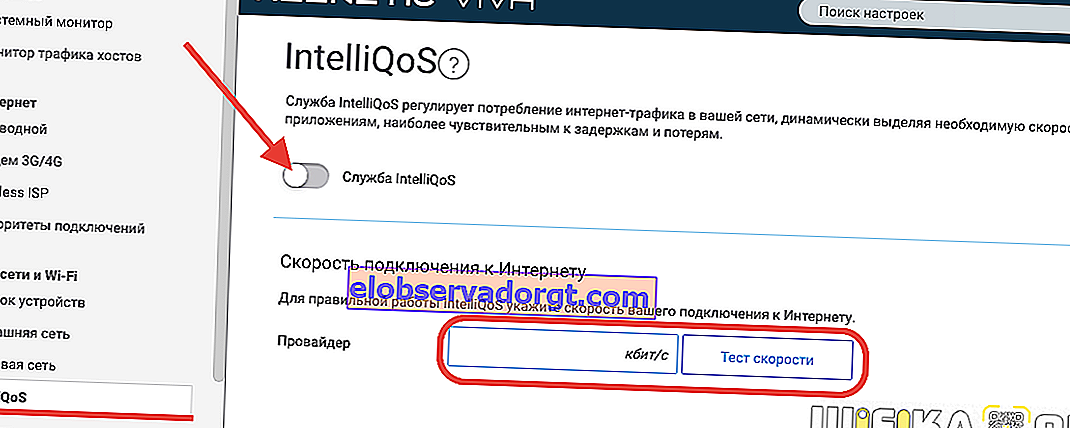
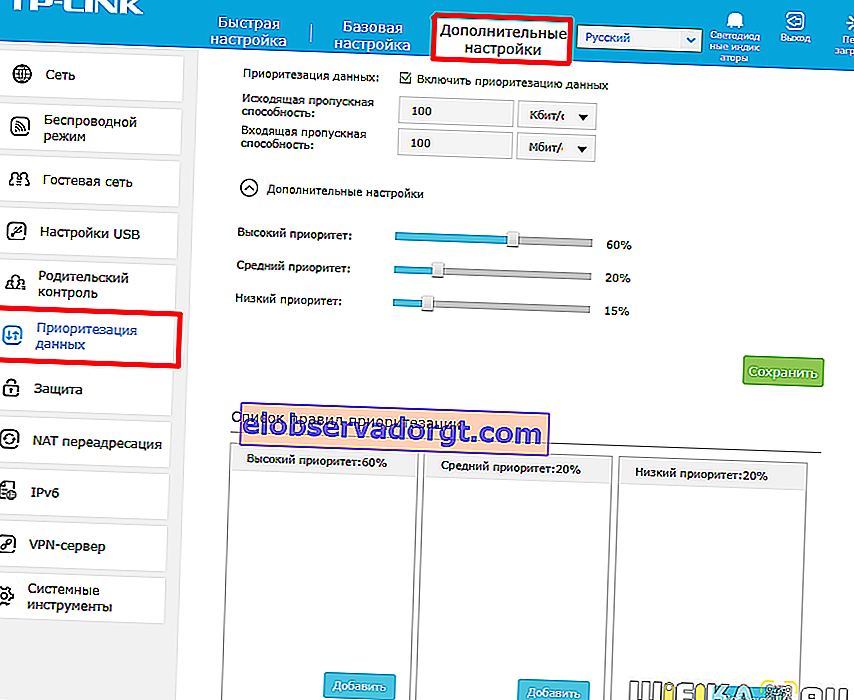
Det är nödvändigt att prioritera att arbeta med mediainnehåll eller med en viss enhet, om inställningarna tillåter det.
- Och naturligtvis avbröt ingen leverantörens rent fysiska kapacitet. Den minsta möjliga begränsningen för en stabil drift av Internet är 100 Mbps. Men tariffer med högre hastighet mycket bättre gör att du kan undvika bromsar och falla av Internet när du arbetar med "tunga" filer.